Matplotlib中如何调整颜色条的标签和刻度标签大小
参考:Change the label size and tick label size of colorbar using Matplotlib in Python
Matplotlib是Python中最常用的数据可视化库之一,它提供了丰富的绘图功能,包括创建颜色条(colorbar)来表示数据的颜色映射。在使用颜色条时,我们经常需要调整其标签和刻度标签的大小,以确保图表的清晰度和可读性。本文将详细介绍如何使用Matplotlib来改变颜色条的标签和刻度标签大小,并提供多个实用的示例代码。
1. 颜色条的基本概念
在深入探讨如何调整颜色条的标签和刻度标签大小之前,我们先来了解一下颜色条的基本概念。
颜色条是一种可视化工具,用于显示数据值与颜色之间的映射关系。它通常与热图、等高线图或散点图等一起使用,帮助读者理解数据的分布和强度。颜色条由以下几个主要部分组成:
- 颜色映射:表示数据值到颜色的映射关系
- 刻度:表示数据值的刻度线
- 刻度标签:显示刻度对应的具体数值
- 标签:描述颜色条代表的数据含义
下面是一个简单的示例,展示了如何创建一个基本的颜色条:
import matplotlib.pyplot as plt
import numpy as np
# 创建示例数据
data = np.random.rand(10, 10)
# 创建图形和子图
fig, ax = plt.subplots(figsize=(8, 6))
# 绘制热图
im = ax.imshow(data, cmap='viridis')
# 添加颜色条
cbar = plt.colorbar(im)
# 设置颜色条标签
cbar.set_label('Data Values from how2matplotlib.com', fontsize=12)
plt.title('Basic Colorbar Example')
plt.show()
Output:
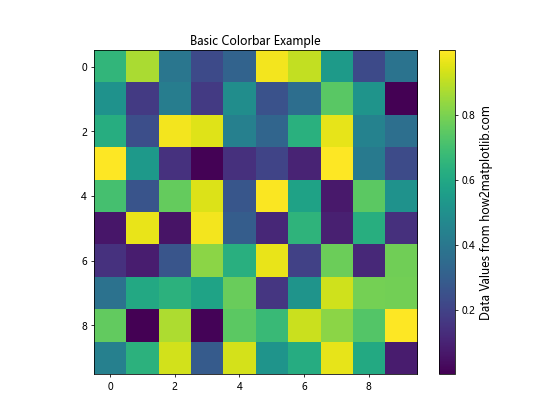
在这个示例中,我们创建了一个简单的热图,并添加了一个基本的颜色条。接下来,我们将探讨如何调整颜色条的各个部分的大小。
2. 调整颜色条标签大小
颜色条的标签通常用于描述颜色条所代表的数据含义。调整标签大小可以使其更加醒目或与其他图表元素保持一致。以下是几种调整颜色条标签大小的方法:
2.1 使用set_label方法
最简单的方法是在创建颜色条时使用set_label方法,并指定fontsize参数:
import matplotlib.pyplot as plt
import numpy as np
data = np.random.rand(10, 10)
fig, ax = plt.subplots(figsize=(8, 6))
im = ax.imshow(data, cmap='viridis')
cbar = plt.colorbar(im)
# 设置颜色条标签和字体大小
cbar.set_label('Data from how2matplotlib.com', fontsize=16)
plt.title('Colorbar with Larger Label')
plt.show()
Output:
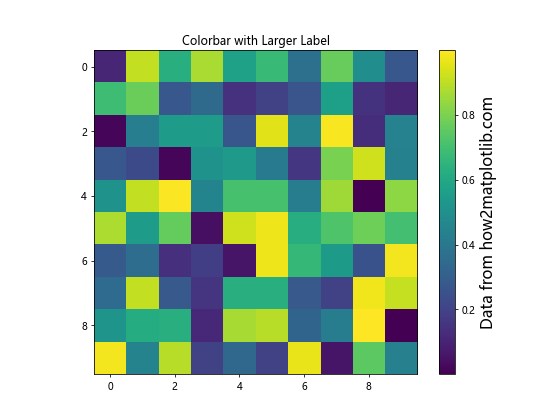
在这个示例中,我们将颜色条标签的字体大小设置为16。你可以根据需要调整这个值。
2.2 使用ax.tick_params方法
另一种方法是使用ax.tick_params方法,这种方法允许你同时调整多个参数:
import matplotlib.pyplot as plt
import numpy as np
data = np.random.rand(10, 10)
fig, ax = plt.subplots(figsize=(8, 6))
im = ax.imshow(data, cmap='viridis')
cbar = plt.colorbar(im)
# 设置颜色条标签和字体大小
cbar.set_label('Data from how2matplotlib.com')
cbar.ax.tick_params(labelsize=14, labelcolor='red', length=5)
plt.title('Colorbar with Custom Label Settings')
plt.show()
Output:
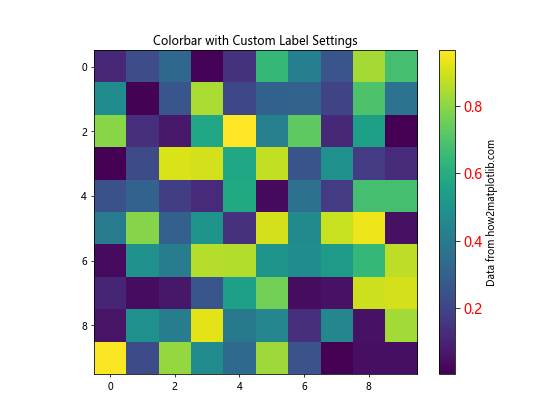
在这个示例中,我们不仅调整了标签的大小,还改变了标签的颜色和刻度线的长度。
2.3 使用rcParams全局设置
如果你想在整个图表中统一设置字体大小,可以使用rcParams全局设置:
import matplotlib.pyplot as plt
import numpy as np
# 设置全局字体大小
plt.rcParams.update({'font.size': 14})
data = np.random.rand(10, 10)
fig, ax = plt.subplots(figsize=(8, 6))
im = ax.imshow(data, cmap='viridis')
cbar = plt.colorbar(im)
cbar.set_label('Data from how2matplotlib.com')
plt.title('Colorbar with Global Font Size Setting')
plt.show()
Output:
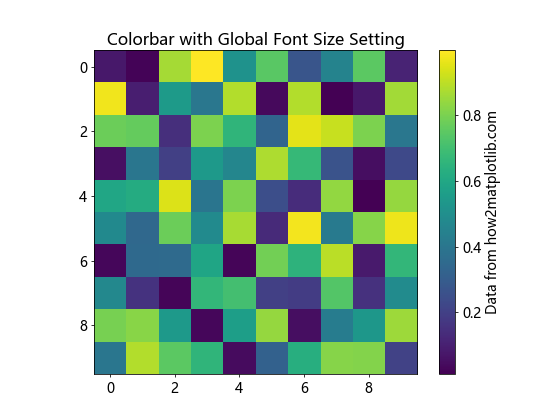
这种方法会影响整个图表的字体大小,包括颜色条的标签和刻度标签。
3. 调整颜色条刻度标签大小
刻度标签显示颜色条上各个刻度对应的具体数值。调整刻度标签的大小可以提高可读性,特别是在处理复杂的数据可视化时。以下是几种调整刻度标签大小的方法:
3.1 使用set_tick_params方法
set_tick_params方法允许你直接设置刻度标签的参数:
import matplotlib.pyplot as plt
import numpy as np
data = np.random.rand(10, 10)
fig, ax = plt.subplots(figsize=(8, 6))
im = ax.imshow(data, cmap='viridis')
cbar = plt.colorbar(im)
# 设置刻度标签大小
cbar.set_label('Data from how2matplotlib.com')
cbar.ax.set_tick_params(labelsize=12)
plt.title('Colorbar with Larger Tick Labels')
plt.show()
在这个示例中,我们将刻度标签的字体大小设置为12。
3.2 使用ax.yaxis.set_tick_params方法
对于垂直方向的颜色条,你可以使用ax.yaxis.set_tick_params方法来调整刻度标签:
import matplotlib.pyplot as plt
import numpy as np
data = np.random.rand(10, 10)
fig, ax = plt.subplots(figsize=(8, 6))
im = ax.imshow(data, cmap='viridis')
cbar = plt.colorbar(im)
# 设置刻度标签大小和颜色
cbar.set_label('Data from how2matplotlib.com')
cbar.ax.yaxis.set_tick_params(labelsize=10, colors='blue')
plt.title('Colorbar with Custom Tick Label Settings')
plt.show()
Output:
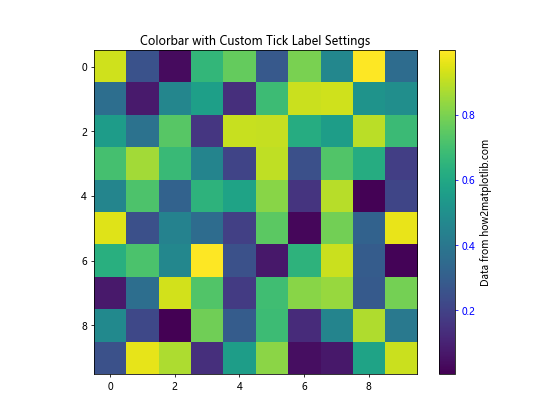
这个方法允许你同时设置刻度标签的大小和颜色。
3.3 使用for循环遍历刻度标签
如果你想对每个刻度标签进行更精细的控制,可以使用for循环遍历所有刻度标签:
import matplotlib.pyplot as plt
import numpy as np
data = np.random.rand(10, 10)
fig, ax = plt.subplots(figsize=(8, 6))
im = ax.imshow(data, cmap='viridis')
cbar = plt.colorbar(im)
cbar.set_label('Data from how2matplotlib.com')
# 遍历刻度标签并设置字体大小
for t in cbar.ax.get_yticklabels():
t.set_fontsize(10)
plt.title('Colorbar with Individually Set Tick Labels')
plt.show()
Output:
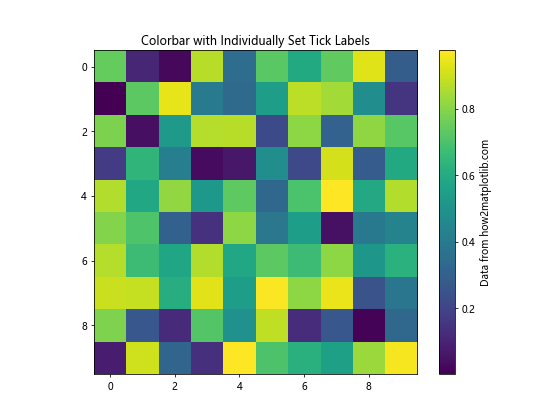
这种方法给你更大的灵活性,你可以为每个刻度标签设置不同的大小或样式。
4. 同时调整标签和刻度标签大小
在实际应用中,我们可能需要同时调整颜色条的标签和刻度标签大小。以下是一些综合示例:
4.1 使用多个方法组合
import matplotlib.pyplot as plt
import numpy as np
data = np.random.rand(10, 10)
fig, ax = plt.subplots(figsize=(8, 6))
im = ax.imshow(data, cmap='viridis')
cbar = plt.colorbar(im)
# 设置标签和刻度标签大小
cbar.set_label('Data from how2matplotlib.com', fontsize=14)
cbar.ax.tick_params(labelsize=12)
plt.title('Colorbar with Custom Label and Tick Label Sizes')
plt.show()
Output:
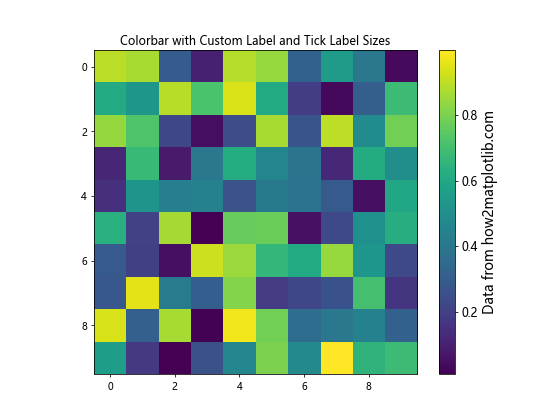
在这个示例中,我们分别设置了标签和刻度标签的大小。
4.2 使用字典设置参数
你可以使用字典来一次性设置多个参数:
import matplotlib.pyplot as plt
import numpy as np
data = np.random.rand(10, 10)
fig, ax = plt.subplots(figsize=(8, 6))
im = ax.imshow(data, cmap='viridis')
cbar = plt.colorbar(im)
# 使用字典设置多个参数
cbar_params = {
'label': 'Data from how2matplotlib.com',
'labelsize': 14,
'ticklabelsize': 12
}
cbar.set_label(cbar_params['label'], fontsize=cbar_params['labelsize'])
cbar.ax.tick_params(labelsize=cbar_params['ticklabelsize'])
plt.title('Colorbar with Parameters Set Using Dictionary')
plt.show()
Output:
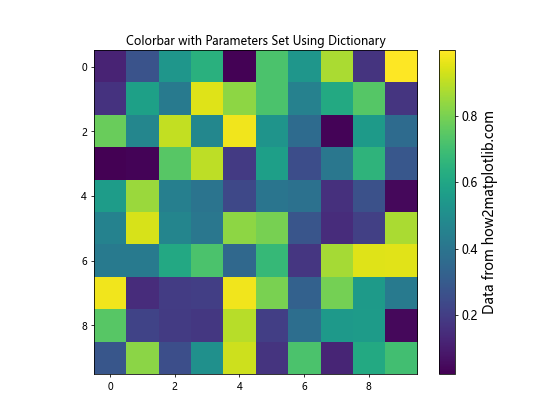
这种方法使得参数设置更加集中和易于管理。
5. 调整水平颜色条的标签和刻度标签大小
到目前为止,我们主要讨论了垂直方向的颜色条。但在某些情况下,你可能需要使用水平方向的颜色条。以下是如何调整水平颜色条的标签和刻度标签大小:
import matplotlib.pyplot as plt
import numpy as np
data = np.random.rand(10, 10)
fig, ax = plt.subplots(figsize=(8, 6))
im = ax.imshow(data, cmap='viridis')
cbar = plt.colorbar(im, orientation='horizontal')
# 设置水平颜色条的标签和刻度标签大小
cbar.set_label('Data from how2matplotlib.com', fontsize=14)
cbar.ax.xaxis.set_tick_params(labelsize=12)
plt.title('Horizontal Colorbar with Custom Label and Tick Label Sizes')
plt.show()
Output:
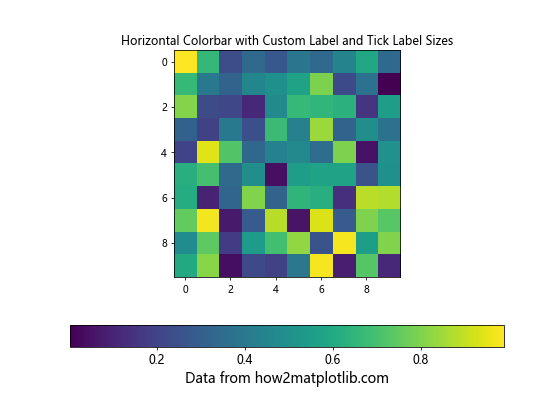
注意,对于水平颜色条,我们使用xaxis而不是yaxis来设置刻度标签的参数。
6. 在子图中调整颜色条的标签和刻度标签大小
当你在一个图形中有多个子图时,可能需要为每个子图单独设置颜色条的标签和刻度标签大小。以下是一个示例:
import matplotlib.pyplot as plt
import numpy as np
fig, (ax1, ax2) = plt.subplots(1, 2, figsize=(12, 5))
data1 = np.random.rand(10, 10)
data2 = np.random.rand(10, 10)
im1 = ax1.imshow(data1, cmap='viridis')
im2 = ax2.imshow(data2, cmap='plasma')
cbar1 = fig.colorbar(im1, ax=ax1)
cbar2 = fig.colorbar(im2, ax=ax2)
# 设置第一个子图的颜色条
cbar1.set_label('Data 1 from how2matplotlib.com', fontsize=12)
cbar1.ax.tick_params(labelsize=10)
# 设置第二个子图的颜色条
cbar2.set_label('Data 2 from how2matplotlib.com', fontsize=14)
cbar2.ax.tick_params(labelsize=11)
plt.tight_layout()
plt.show()
Output:
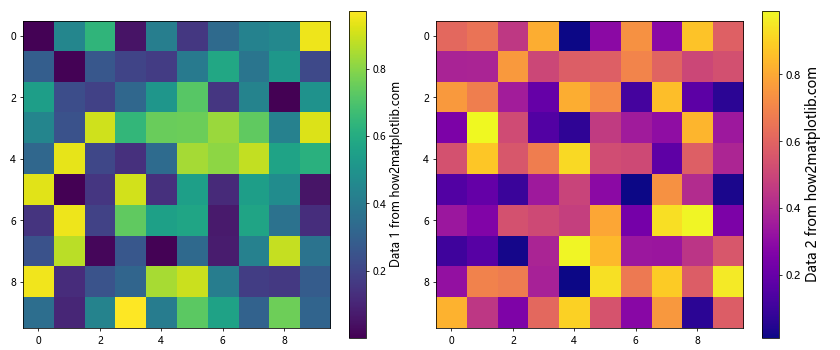
在这个示例中,我们为两个子图创建了不同的颜色条,并分别设置了它们的标签和刻度标签大小。
7. 使用面向对象的方法调整颜色条
虽然我们之前使用的是Matplotlib的pyplot接口,但使用面向对象的方法可以给你更多的控制权。以下是一个使用面向对象方法调整颜色条的示例:
import matplotlib.pyplot as plt
import numpy as np
# 创建图形和轴对象
fig, ax = plt.subplots(figsize=(8, 6))
# 创建示例数据
data = np.random.rand(10, 10)
# 绘制热图
im = ax.imshow(data, cmap='viridis')
# 创建颜色条
cbar = fig.colorbar(im, ax=ax)
# 设置颜色条标签
cbar.set_label('Data from how2matplotlib.com', fontsize=14)
# 设置刻度标签大小
cbar.ax.tick_params(labelsize=12)
# 设置标题
ax.set_title('Colorbar Customization with Object-Oriented Approach')
plt.show()
Output:
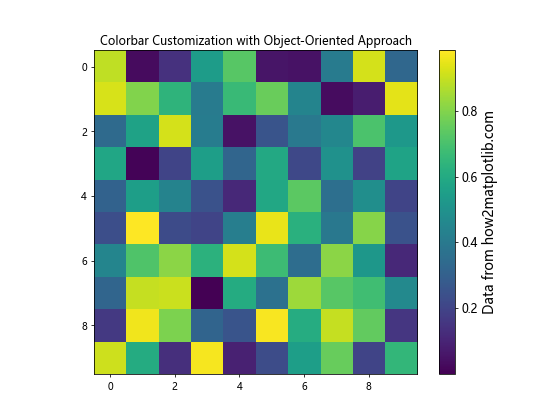
这种方法给你更多的灵活性,特别是在处理复杂的图表布局时。
8. 使用不同的颜色映射
颜色映射(colormap)决定了数据值如何映射到颜色。Matplotlib提供了多种内置的颜色映射,选择合适的颜色映射可以增强数据的可视化效果。以下是一个使用不同颜色映射并调整颜色条标签的示例:
import matplotlib.pyplot as plt
import numpy as np
fig, (ax1, ax2) = plt.subplots(1, 2, figsize=(12, 5))
data = np.random.rand(10, 10)
im1 = ax1.imshow(data, cmap='viridis')
im2 = ax2.imshowdata, cmap='coolwarm')
cbar1 = fig.colorbar(im1, ax=ax1)
cbar2 = fig.colorbar(im2, ax=ax2)
# 设置第一个颜色条
cbar1.set_label('Viridis Data from how2matplotlib.com', fontsize=12)
cbar1.ax.tick_params(labelsize=10)
# 设置第二个颜色条
cbar2.set_label('Coolwarm Data from how2matplotlib.com', fontsize=12)
cbar2.ax.tick_params(labelsize=10)
ax1.set_title('Viridis Colormap')
ax2.set_title('Coolwarm Colormap')
plt.tight_layout()
plt.show()
在这个示例中,我们使用了两种不同的颜色映射(’viridis’和’coolwarm’),并为每个颜色条设置了相应的标签和刻度标签大小。
9. 自定义颜色条的位置和大小
除了调整标签和刻度标签的大小,你可能还需要调整颜色条本身的位置和大小。以下是一个示例:
import matplotlib.pyplot as plt
import numpy as np
from mpl_toolkits.axes_grid1 import make_axes_locatable
fig, ax = plt.subplots(figsize=(8, 6))
data = np.random.rand(10, 10)
im = ax.imshow(data, cmap='viridis')
# 创建一个新的轴用于放置颜色条
divider = make_axes_locatable(ax)
cax = divider.append_axes("right", size="5%", pad=0.1)
# 创建颜色条并设置其属性
cbar = fig.colorbar(im, cax=cax)
cbar.set_label('Custom Positioned Data from how2matplotlib.com', fontsize=12)
cbar.ax.tick_params(labelsize=10)
ax.set_title('Colorbar with Custom Position and Size')
plt.show()
Output:
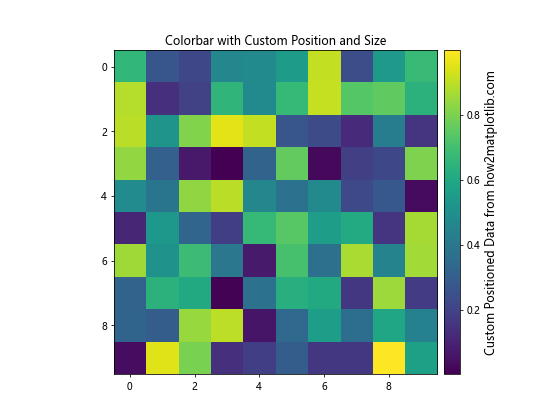
在这个示例中,我们使用make_axes_locatable来创建一个新的轴用于放置颜色条,这样可以更精确地控制颜色条的位置和大小。
10. 使用对数刻度的颜色条
在某些情况下,你可能需要使用对数刻度的颜色条来更好地展示数据的分布。以下是一个示例:
import matplotlib.pyplot as plt
import numpy as np
fig, ax = plt.subplots(figsize=(8, 6))
# 创建对数分布的数据
data = np.random.lognormal(mean=0, sigma=1, size=(10, 10))
# 使用对数归一化
im = ax.imshow(data, cmap='viridis', norm=plt.LogNorm())
cbar = fig.colorbar(im)
cbar.set_label('Log-scaled Data from how2matplotlib.com', fontsize=12)
cbar.ax.tick_params(labelsize=10)
ax.set_title('Colorbar with Logarithmic Scale')
plt.show()
在这个示例中,我们使用plt.LogNorm()来创建一个对数刻度的颜色条,这对于展示跨越多个数量级的数据特别有用。
11. 为颜色条添加自定义刻度
有时,你可能需要为颜色条添加自定义的刻度和标签。以下是一个示例:
import matplotlib.pyplot as plt
import numpy as np
fig, ax = plt.subplots(figsize=(8, 6))
data = np.random.rand(10, 10)
im = ax.imshow(data, cmap='viridis')
cbar = fig.colorbar(im)
cbar.set_label('Custom Ticks Data from how2matplotlib.com', fontsize=12)
# 设置自定义刻度和标签
cbar.set_ticks([0, 0.25, 0.5, 0.75, 1])
cbar.set_ticklabels(['Low', 'Medium-Low', 'Medium', 'Medium-High', 'High'])
cbar.ax.tick_params(labelsize=10)
ax.set_title('Colorbar with Custom Ticks and Labels')
plt.show()
Output:
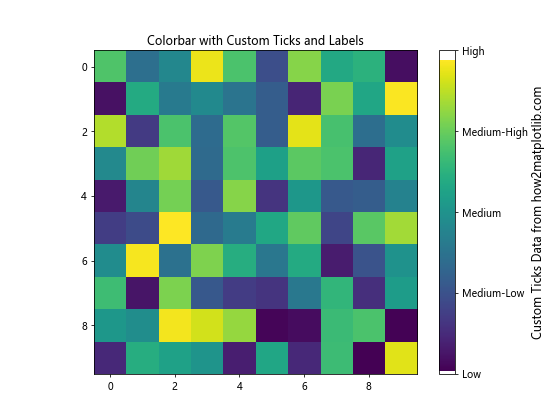
在这个示例中,我们使用set_ticks和set_ticklabels方法来设置自定义的刻度和标签。
12. 创建离散的颜色条
对于分类数据,创建离散的颜色条可能更有意义。以下是一个示例:
import matplotlib.pyplot as plt
import numpy as np
from matplotlib.colors import BoundaryNorm
from matplotlib.cm import ScalarMappable
fig, ax = plt.subplots(figsize=(8, 6))
# 创建离散数据
data = np.random.randint(0, 5, (10, 10))
# 定义颜色边界和规范化
bounds = np.arange(6) - 0.5
norm = BoundaryNorm(bounds, plt.cm.viridis.N)
# 创建颜色映射对象
sm = ScalarMappable(cmap='viridis', norm=norm)
sm.set_array([])
# 绘制热图
im = ax.imshow(data, cmap='viridis', norm=norm)
cbar = fig.colorbar(sm)
cbar.set_label('Discrete Data from how2matplotlib.com', fontsize=12)
cbar.set_ticks(np.arange(5))
cbar.ax.tick_params(labelsize=10)
ax.set_title('Discrete Colorbar')
plt.show()
在这个示例中,我们使用BoundaryNorm来创建离散的颜色映射,这对于表示分类数据特别有用。
13. 在3D图中使用颜色条
Matplotlib也支持3D图形,你可以在3D图中添加颜色条并调整其标签和刻度标签大小。以下是一个示例:
import matplotlib.pyplot as plt
import numpy as np
from mpl_toolkits.mplot3d import Axes3D
fig = plt.figure(figsize=(10, 8))
ax = fig.add_subplot(111, projection='3d')
# 创建3D数据
x = np.linspace(-5, 5, 100)
y = np.linspace(-5, 5, 100)
X, Y = np.meshgrid(x, y)
Z = np.sin(np.sqrt(X**2 + Y**2))
# 绘制3D表面
surf = ax.plot_surface(X, Y, Z, cmap='viridis')
# 添加颜色条
cbar = fig.colorbar(surf)
cbar.set_label('Z values from how2matplotlib.com', fontsize=12)
cbar.ax.tick_params(labelsize=10)
ax.set_title('3D Surface Plot with Colorbar')
plt.show()
Output:
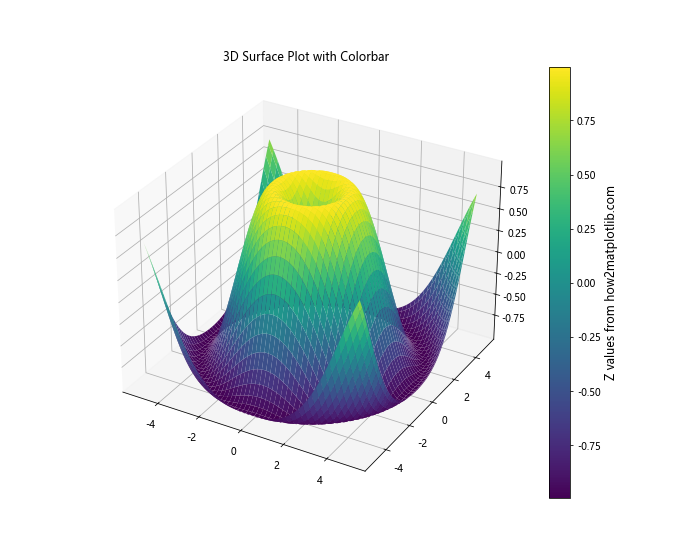
在这个示例中,我们创建了一个3D表面图,并添加了一个颜色条来表示Z轴的值。
14. 使用多个颜色条
在某些情况下,你可能需要在一个图中使用多个颜色条。以下是一个示例:
import matplotlib.pyplot as plt
import numpy as np
fig, (ax1, ax2) = plt.subplots(1, 2, figsize=(12, 5))
data1 = np.random.rand(10, 10)
data2 = np.random.randn(10, 10)
im1 = ax1.imshow(data1, cmap='viridis')
im2 = ax2.imshow(data2, cmap='coolwarm')
cbar1 = fig.colorbar(im1, ax=ax1)
cbar2 = fig.colorbar(im2, ax=ax2)
cbar1.set_label('Uniform Data from how2matplotlib.com', fontsize=12)
cbar2.set_label('Normal Data from how2matplotlib.com', fontsize=12)
cbar1.ax.tick_params(labelsize=10)
cbar2.ax.tick_params(labelsize=10)
ax1.set_title('Uniform Distribution')
ax2.set_title('Normal Distribution')
plt.tight_layout()
plt.show()
Output:
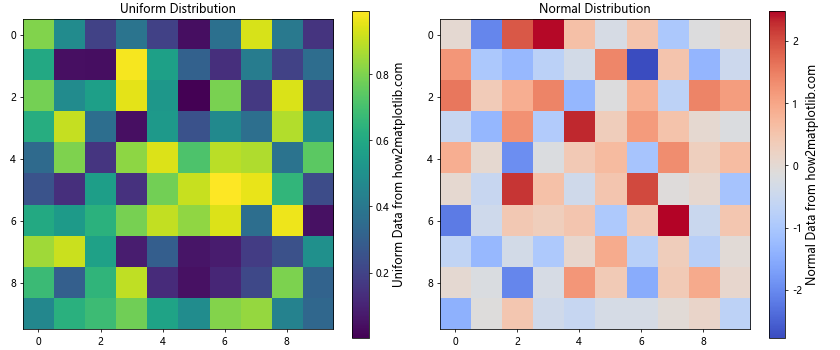
在这个示例中,我们创建了两个子图,每个子图都有自己的颜色条,并分别设置了它们的标签和刻度标签大小。
15. 使用自定义颜色映射
除了使用Matplotlib提供的内置颜色映射,你还可以创建自定义的颜色映射。以下是一个示例:
import matplotlib.pyplot as plt
import numpy as np
from matplotlib.colors import LinearSegmentedColormap
# 创建自定义颜色映射
colors = ['red', 'yellow', 'green']
n_bins = 100
cmap = LinearSegmentedColormap.from_list('custom_cmap', colors, N=n_bins)
fig, ax = plt.subplots(figsize=(8, 6))
data = np.random.rand(10, 10)
im = ax.imshow(data, cmap=cmap)
cbar = fig.colorbar(im)
cbar.set_label('Custom Colormap Data from how2matplotlib.com', fontsize=12)
cbar.ax.tick_params(labelsize=10)
ax.set_title('Custom Colormap Example')
plt.show()
Output:
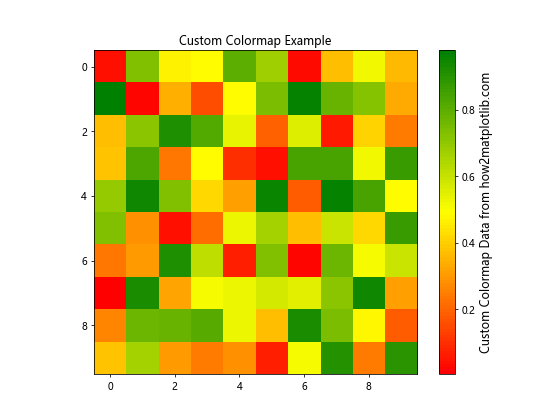
在这个示例中,我们使用LinearSegmentedColormap.from_list创建了一个自定义的颜色映射,从红色过渡到黄色再到绿色。
结论
通过本文的详细介绍和多个示例,我们探讨了如何使用Matplotlib调整颜色条的标签和刻度标签大小。我们不仅学习了基本的调整方法,还涉及了更高级的技巧,如创建自定义颜色映射、使用对数刻度、在3D图中添加颜色条等。
调整颜色条的标签和刻度标签大小是数据可视化中的一个重要方面。通过适当的调整,可以显著提高图表的可读性和美观度。在实际应用中,你可能需要根据具体的数据特征和展示需求来选择合适的方法。
记住,数据可视化不仅仅是展示数据,更是一种有效传达信息的艺术。通过精心设计的颜色条,你可以帮助读者更好地理解和解释数据。希望这篇文章能够帮助你在使用Matplotlib时更好地控制颜色条的外观,创造出更加清晰、专业的数据可视化作品。
 极客笔记
极客笔记